Erstellen Sie Karteikarten in MS Word
Karteikarten sind für viele Dinge nützlich, von der Erstellung von Lernkarten zum Lernen für Tests bis hin zum Drucken von Rezepten, um sie in einer schönen, ordentlichen Rezeptbox aufzubewahren. Sie können Karteikarten aus MS Word einfacher drucken, als Sie denken. Alles, was Sie brauchen, ist ein Stapel leerer Karteikarten und ein Drucker, der sie bedrucken kann (die meisten werden es heutzutage tun).
Ändern Sie die Papiergröße in Word
Öffnen Sie Word und wählen Sie die Registerkarte Seitenlayout . (Page Layout )Klicken Sie auf Größe(Size) und dann auf den unteren Link im angezeigten Menü mit der Aufschrift Weitere Papierformate.(More Paper Sizes. )
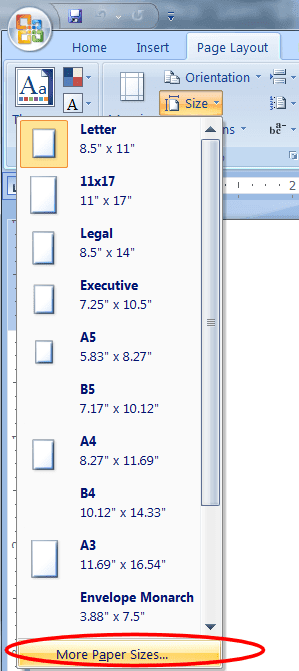
Es öffnet sich ein Menü, in dem Sie nach Parametern gefragt werden. Wählen Sie im ersten Dropdown-Menü (mit der Bezeichnung Papiergröße(Paper Size) ) die Option Benutzerdefinierte Größe,(Custom Size,) die letzte Auswahl in der Liste.

Ändern Sie nun die (change the) Breite auf 5 Zoll(Width to 5”) und die Höhe auf 3(Height to 3”) Zoll (wenn Sie 4 x 6 Zoll oder größere Karteikarten verwenden, ist die größere Zahl immer die Breite und die kleinere Zahl die Höhe).

Die Vorschau im Feld unten im Menü sollte eine 3×5-Karte zeigen. Klicken Sie auf (Click) OK.

Sie haben jetzt eine perfekt beschreibbare, bedruckbare Karteikarte. Stellen Sie nun die Druckränder auf der Karte von der Standardeinstellung 1 Zoll auf die Einstellung Schmal 0,5 Zoll ein, indem Sie oben auf dem Bildschirm auf Ränder klicken und dann den dritten Rand in der Liste mit der Aufschrift Schmal auswählen (Margins).(Narrow.)

Sie können jetzt alles, was Sie wollen, auf Ihrer Karteikartenvorlage eingeben.
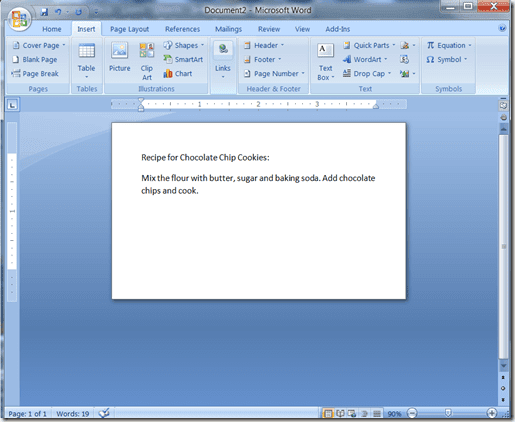
Sie können in derselben Datei neue Karteikarten erstellen, indem Sie auf die Registerkarte Einfügen und dann auf (Insert)Seitenumbruch(Page Break) klicken .
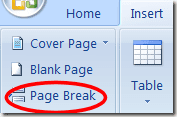
Legen Sie einen Stapel Karteikarten in das Druckfach Ihres Druckers (bei einigen Druckern müssen Sie eine Karte nach der anderen einlegen) und drucken Sie sich Ihren Weg zum Karteikartenglück. Genießen!
Related posts
So erstellen Sie eine Grußkarte mit MS Word
Stellen Sie den Caps-Lock-Text in MS Word wieder auf Normal um
Generieren Sie zufälligen Text oder Lorem Ipsum-Text in MS Word
So finden und ersetzen Sie Wörter in MS Word und Google Docs
So verwenden Sie den Seriendruck in Word zum Erstellen von Briefen, Etiketten und Umschlägen
Erstellen Sie Checklisten mit Kontrollkästchen und erfahren Sie, wie Sie sie in Microsoft Word bearbeiten
Erstellen Sie Ihre eigenen CD- und DVD-Etiketten mit kostenlosen MS Word-Vorlagen
Fügen Sie ein Excel-Arbeitsblatt in ein Word-Dokument ein
So verwenden Sie Dokumente vergleichen und kombinieren in Word
So fügen Sie Kontrollkästchen in Microsoft Word ein
So übersetzen Sie Word-Dokumente in mehrere Sprachen
So erstellen und verwenden Sie Formeln in Tabellen in Word
Text ausblenden und ausgeblendeten Text in Word anzeigen
Erstellen Sie benutzerdefinierte Tastenkombinationen für alles in Windows 10
So teilen Sie ein Word-Dokument oder arbeiten mit anderen daran zusammen
Fügen Sie schnell ein Inhaltsverzeichnis zu einem Word-Dokument hinzu
Erstellen Sie eine ISO-Datei aus einem Ordner in Windows
Die 7 besten Microsoft Word-Add-Ins
Verwenden Sie Format Painter in Word, um Formatierungen zu kopieren und einzufügen
So erstellen und kombinieren Sie Sequenzen in Adobe Premiere
